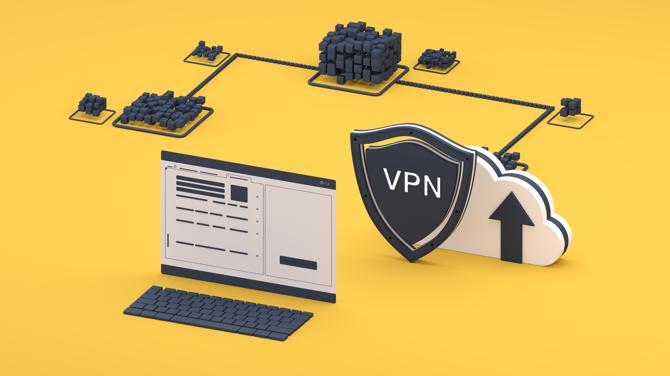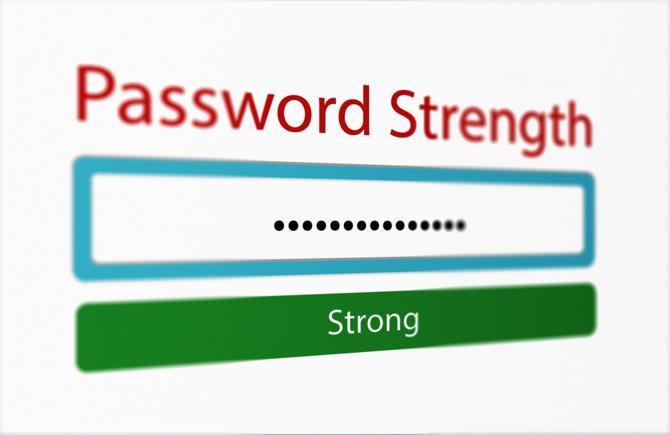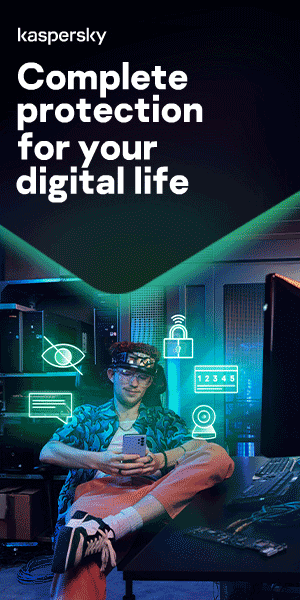Slik sletter du buffer og informasjonskapsler i flere nettlesere

Når du bruker nettet, samler nettlesere inn data om dine preferanser, søk og Internett-historikk. For at nettleseren din skal fungere optimalt, er det en god idé å slette bufferen og informasjonskapslene med jevne mellomrom. Les videre for å finne ut hvordan du kan slette historikk i flere nettlesere.
Hva er en buffer?
En buffer er en del av harddisken der nettleseren din lagrer nettleserfiler som den tror den kan få bruk for igjen. Uten denne funksjonen ville nettleseren din fungert saktere siden hvert nettsted du åpnet, ville måtte laste ned et stort antall filer på nytt hver gang.
Dette kan være elementer som nettstedets logo, bakgrunnsbilder og fonter, pluss tekniske aspekter som CSS, HTML og JavaScript. Samlet kan disse legge til dusinvis, hundrevis eller til og med tusenvis av filer for bare ett nettsted. Bufferen lagrer disse filene lokalt, slik at fremtidige nettstedbesøk er raskere, noe som forbedrer din generelle Internett-opplevelse.
Så hvorfor bør du tømme bufferen?
Tømming av bufferen betyr å slette all lagret informasjon fra din lokale harddisk som er lagret i bufferen. Her er noen av grunnene til at det kan være en god idé å tømme nettleserloggen:
Maksimer ytelsen:
Avhengig av innstillingene dine kan bufferen bli ganske stor og ta opp betydelig diskplass på datamaskinen. Jo mer informasjon som lagres i bufferen, desto tregere vil datamaskinen din være når du surfer på nettet. Sletting av bufferen kan bidra til å redusere nettsidens innlastingstid og forbedre ytelsen til enheten din.
Vis de nyeste sidene:
Hver gang du besøker et nettsted på nytt, sjekker bufferen i teorien om siden har endret seg, slik at den kan vise deg de mest oppdaterte sidene. Dette skjer imidlertid ikke alltid: Noen ganger vil bufferen laste inn sine eldre lagrede sider i stedet, noe som betyr at du kanskje ikke ser den nyeste versjonen. Ved å tømme bufferen med jevne mellomrom tvinger du nettleseren til å starte på nytt, og sikrer at du ser de nyeste sidene og informasjonen.
Oppretthold sikkerheten:
Hvis du bruker en offentlig eller delt datamaskin, kan tømming av bufferen bidra til å beskytte personvernet ditt. Hvis du ikke tømmer bufferen, kan alle som bruker datamaskinen etter deg, se nettleserloggen din. Bufferen kan også lagre private data som kreves av enkelte nettsteder, noe som kan gi neste bruker på datamaskinen tilgang til sensitiv eller personlig informasjon. Bufferens midlertidige filer kan også være et mål for annonseprogrammer, skadelig programvare og virus.
Løs nettleserfeil:
Bufferen din kan noen ganger forårsake nettleserproblemer. For eksempel kan du oppleve at enkelte nettsteder er trege å laste inn eller bare delvis lastes inn, ikke vil åpne, gir en feilmelding eller på annen måte ikke svarer som de skal. Ofte kan du løse denne typen feil ved å tømme bufferen før du lukker og åpner nettleseren på nytt.
Hvorfor slette informasjonskapsler?
Informasjonskapsler er enkle tekstfiler som et nettsted kan lagre i nettleseren din. De er utformet for å identifisere brukere, lagre innloggingsdetaljer for nettstedet eller lage tilpassede nettsider skreddersydd etter preferansene til den enkelte. Du kan lese mer om informasjonskapsler her.
Noen ganger vurderer folk innstillingene eller preferansene for informasjonskapsler eller sletter informasjonskapslene i nettleseren. Det gjør de av disse grunnene:
- For å forbedre sikkerheten – Datasnoker kan potensielt kapre informasjonskapsler, noe som gi dem tilgang til nettleserøkter og gjør det mulig for dem å stjele personlige data.
- For å beskytte personlig informasjon – Informasjonskapsler samler personlig informasjon om deg. Nettsteder bruker denne informasjonen til å spore Internett-aktiviteten din for å utvikle en mer detaljert profil av nettvanene dine eller å kunne sende deg skreddersydde, målrettede annonser.
- For å utøve forsiktighet når de bruker offentlige eller delte datamaskiner. Hvis du ikke sletter informasjonskapsler etter hver økt når du bruker en offentlig datamaskin, kan neste person som logger seg på, potensielt se nettleserloggen din. Vedkommende kan til og med logge seg på nettbanken eller handlekontoen din hvis du glemmer å logge deg ut.
- For å øke hastigheten – Første gang du besøker et nettsted, lagres sidene du besøker, på harddisken din. Ved påfølgende besøk lastes den inn raskere, i stedet for å laste ned sidene på nytt. Over tid kan du imidlertid samle mange informasjonskapsler, noe som vil gjøre systemet tregere. Å slette dem kan bidra til å øke hastigheten.

Hva er forskjellen mellom buffer og informasjonskapsler?
Både buffer og informasjonskapsler er utformet for å forbedre nettstedets ytelse og brukeropplevelse ved å lagre data på enhetene dine. Det er imidlertid forskjeller mellom de to:
- Informasjonskapsler brukes til å lagre informasjon for å spore ulike egenskaper knyttet til brukeren, mens bufferen brukes til å få nettsider til å lastes raskere.
- Informasjonskapsler lagrer informasjon som brukerpreferanser, mens buffer beholder ressursfiler som lyd-, video- eller flashfiler.
- Informasjonskapsler utløper vanligvis etter en tid, men bufferen forblir i brukerens enhet til den fjernes manuelt.
Slik sletter du buffer og informasjonskapsler
Så hvordan sletter du buffer for nettsteder? I Internet Explorer, Edge, Google Chrome eller Mozilla Firefox kan du raskt slette bufferen med en tastatursnarvei. Mens du bruker nettleseren, trykker du på Ctrl+Shift+Delete samtidig på tastaturet for å åpne det aktuelle vinduet. Husk å lukke nettleseren og starte den på nytt etter å ha slettet buffer og informasjonskapsler.
Ellers er dette metoden for å slette søkehistorikken etter nettleser:
Slik sletter du historikken i Google Chrome:
- Klikk på Verktøy-menyen (dvs. de tre stiplede linjene i øvre høyre hjørne).
- Velg Logg.
- Velg Slett nettleserdata fra venstre side. Sett Tidsperiode til Alle datoer. Merk av for Informasjonskapsler og andre nettstedsdata og Bufrede bilder og filer, og velgSlett data.
- Hvis du bruker en Windows-maskin, lukker og åpner du Chrome på nytt for å lagre endringene. Hvis du bruker en Apple-maskin, går du til Chrome-menyen på den øverste menylinjen og velger Avslutt for at endringene skal tre i kraft.
Slik sletter du loggen på Google Chrome for iOS:
- Åpne Google Chrome på iOS-enheten din.
- Klikk på menyverktøylinjen nederst i høyre hjørne
- Velg Innstillinger.
- Velg Personvern.
- Velg Informasjonskapsler, Data fra nettsteder og Bufrede bilder og filer. Øverst setter du Tidsperiode til Alle datoer.
- Klikk på Slett nettleserdata nederst på skjermen.
Bekreft ved å klikke på Slett nettleserdata på nytt.
Slik sletter du historikken i Firefox:
- Klikk på verktøylinjen.
- Klikk på Innstillinger (på Mac kalles det Preferanser).
- I menyen til venstre velger du Personvern og sikkerhet.
- Under alternativet Infokapsler og nettstedsdata klikker du på Tøm data-knappen.
- Velg de to alternativene, og trykk på Tøm.
Hvis du bruker en Windows-maskin, lukker og åpner du Firefox på nytt for å lagre endringene. Hvis du bruker en Apple-maskin, går du til Firefox-menyen på den øverste menylinjen og velger Avslutt for at endringene skal tre i kraft.
Slik sletter du historikken på Safari for macOS:
- Klikk på Safari på den øverste menylinjen.
- Klikk på Innstillinger.
- Klikk på Personvern-fanen.
- Klikk på Administrer nettsteddata.
- Klikk på Fjern alle.
- Klikk på Fjern nå.
- Gå til Safari-menyen på den øverste menylinjen.
Velg Avslutt for å lukke Safari og lagre endringene.
Slik sletter du historikk på Safari for iOS – Slik sletter du informasjonskapsler på iPhone:
- Gå til Innstillinger-appen på enheten din.
- Blå ned til Safari-menyen.
- Bla ned og velg Tøm logg og nettsteddata.
- Det vises en melding som spør om du vil slette historikken og dataene. Velg Fjern historikk og data.
Knappen for Slett historikk og nettstedsdata blir grå når bufferen og informasjonskapslene har blitt slettet.
Slik sletter du historikk på Microsoft Edge for Windows 10:
- Klikk på verktøymenyen (tre stiplede linjer øverst til høyre), og åpne menyen Innstillinger
- Klikk på Personvern, søk og tjenester på menyen til venstre.
- Under avsnittet Fjern nettlesingsdata klikker du på Velg hva du vil fjerne.
- Velg Informasjonskapsler og andre nettstedsdata og Bufrede bilder og filer.
- Klikk på Fjern nå.
- Lukk Microsoft Edge for at endringene dine skal tre i kraft.
En VPN kan bidra til å sikre personvernet ditt på nettet uten så mange trinn
Noen personer liker ikke å slette informasjonskapslene sine siden de setter pris på fordelene ved å slippe å logge seg inn på favorittnettstedene sine hele tiden. For brukere som fortsatt ønsker å maksimere personvernet på nettet, kan et virtuelt privat nettverk eller VPN være et godt alternativ å vurdere. En VPN som Kaspersky Security Connection krypterer data som overføres til og fra datamaskinen din, blokkerer annonsesporere fra å avskjære informasjonskapsler og fjerner din personlig identifiserbare informasjon.
Relaterte artikler:
Slik sletter du buffer og informasjonskapsler i flere nettlesere
Kaspersky